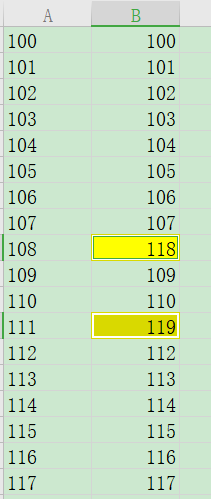1、第1步当然是全选需要核对的数据。例子中是将A,B两列的数据全部选中。如果这个表里面只有A,B两列数据,也可以使用CTRL+A全选。
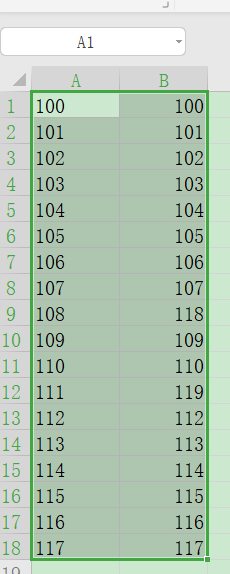
2、在开始选项卡里。点击查找按钮右边的下拉菜单,选择定位。当然也可以直接用快捷键CTRL+G打开定位。
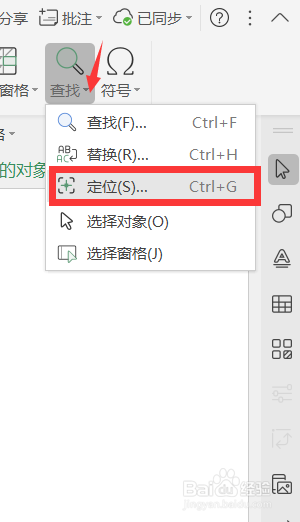
3、在弹出的定位对话框,选中行内容差异单元格,然后点击定位。
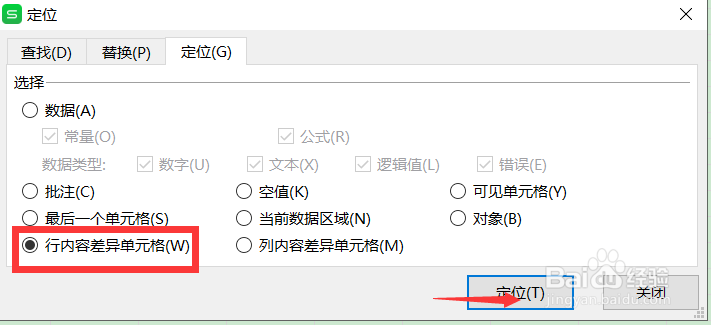
4、这时候,B列中不同的数据,会被框出来,单元格填充颜色也变成了灰色。
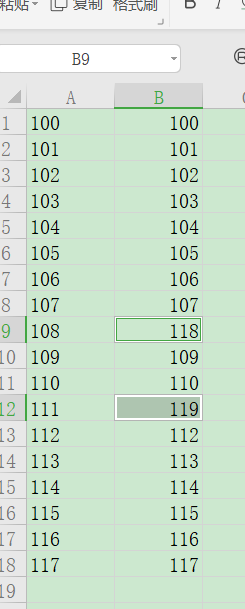
5、如果你觉得单元格填充颜色不够醒目。可以点击填充颜色按钮右边的下拉菜单。比如选择一个黄色。
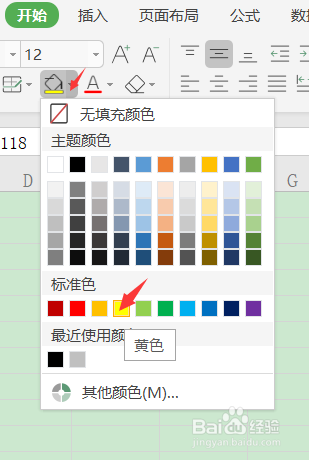
6、这样B列中不同的数据将会黄底突出显示。不同数据就会一目了然了。